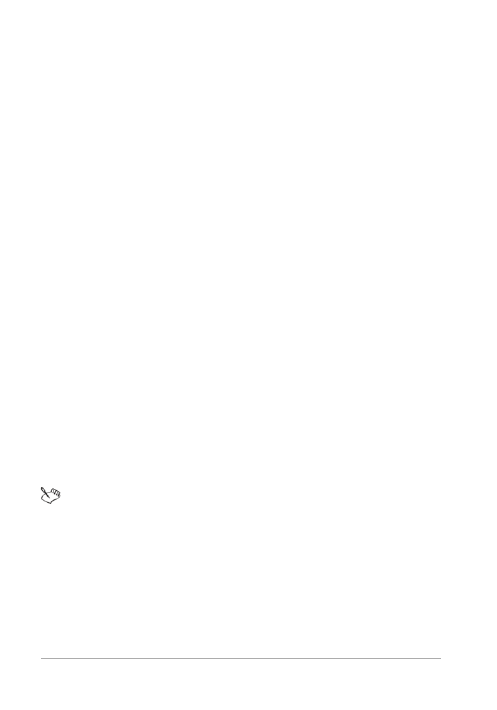
748
Guide d’utilisation de Corel PaintShop Pro X7
Chargement des espaces de travail
Vous pouvez charger un espace de travail personnalisé. La position des
palettes, menus et outils change en fonction de l’espace de travail que
vous chargez.
Si deux fenêtres étaient ouvertes pour la même image lors de
l’enregistrement de l’espace de travail, elles s’ouvrent à nouveau. Si
une image de l’espace de travail est déjà ouverte, Corel PaintShop Pro
lui applique les paramètres de l’espace de travail.
Suppression des espaces de travail enregistrés
Vous pouvez supprimer les espaces de travail que vous ne souhaitez
plus utiliser.
Pour enregistrer l’espace de travail actuel
Espace de travail Édition
Espace de travail Gestion de photos
1 Sélectionnez Fichier Espace de travail Enregistrer.
La boîte de dialogue Enregistrement de l’espace de travail
s’affiche.
2 Dans le champ Nom du nouvel espace de travail, nommez le
nouvel espace de travail.
3 Cliquez sur Enregistrer.
Si l’espace de travail contient des images modifiées non
enregistrées, vous êtes invité à enregistrer les modifications.
Pour enregistrer les modifications apportées à l’image ainsi que
l’espace de travail, cliquez sur Oui. Pour enregistrer l'espace de
travail, mais sans les modifications apportées aux images,
cliquez sur Non. Pour annuler l'enregistrement de l'espace de
travail et les modifications apportées aux images, cliquez sur
Annuler.